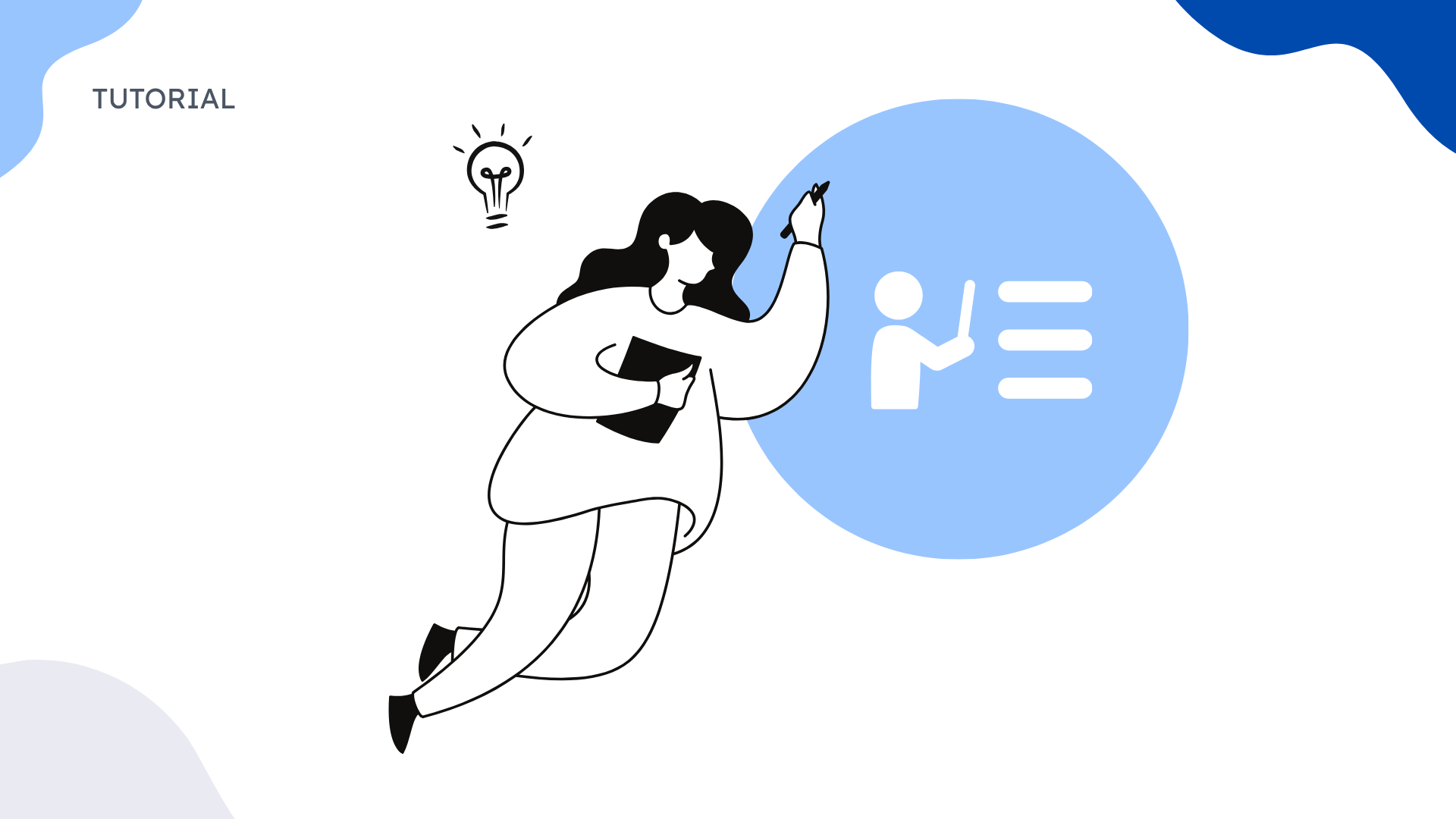TL; DR
- Googles indbyggede værktøjer (Docs, Drawings, NotebookLM) tilbyder grundlæggende mind mapping, men mangler specialiserede funktioner og AI-drevet automatisering
- Tredjepartsintegrationer som MindMeister og Lucidchart giver bedre samarbejde, men kræver ofte betalte abonnementer
- ClipMind overbygger kløften med AI-drevet sammenfatning fra Google Docs og mulighed for brainstorming i realtid
- Effektiv mind mapping kan øge produktiviteten med 20-30% ved at opdele komplekse projekter i håndterbare komponenter
- Den bedste tilgang kombinerer Googles styrker i samarbejde med specialiserede værktøjer til forskellige brugssituationer og arbejdsgange
Introduktion
Som en der har brugt år på at navigere i det komplekse landskab af produktivitetsværktøjer, har jeg fundet ud af, at mind mapping skiller sig ud som en af de mest effektive teknikker til at organisere tanker og øge effektiviteten. Udfordringen har dog altid været at finde de rigtige værktøjer, der integreres sømløst med vores eksisterende arbejdsgange – især for de millioner af os, der lever i Googles økosystem.
Google Workspace tilbyder flere indbyggede muligheder for visuel organisering, men de leverer ofte ikke de specialiserede funktioner, der gør mind mapping virkelig kraftfuldt. Ifølge forskning kan mind mapping øge produktiviteten med 20-30% ved at hjælpe med at nedbryde komplekse projekter til håndterbare resultater. Dette gør det afgørende for fagfolk, studerende og teams, der vil maksimere deres output, at finde den rigtige mind mapping-løsning i Googles miljø.
I denne omfattende guide vil jeg guide dig gennem Googles nuværende mind mapping-muligheder, deres begrænsninger, og hvordan værktøjer som ClipMind udfylder hullerne med AI-drevne alternativer, der transformerer måden, vi organiserer og udvikler ideer på.
Forståelse af Googles indbyggede mind mapping-muligheder
Googles økosystem giver flere indbyggede værktøjer, der kan tilpasses til mind mapping, selvom ingen specifikt er designet til dette formål. At forstå deres styrker og begrænsninger er det første skridt mod at vælge den rigtige tilgang til dine behov.
Google Docs: Det tilgængelige udgangspunkt
Google Docs fungerer som det mest tilgængelige indgangspunkt til grundlæggende mind mapping. Ved at bruge de indbyggede tegneværktøjer kan du oprette enkle mind maps, der integreres direkte med dine dokumenter. Styrken her ligger i Docs' velkendte og sømløse integration med resten af Google Workspace. Du kan nemt dele dine mind maps med samarbejdspartnere og indlejre dem i større dokumenter.
Begrænsningerne bliver dog hurtigt tydelige. Tegneværktøjerne er relativt basale, og oprettelse af komplekse hierarkiske strukturer kræver betydelig manuel indsats. Der er ingen automatisk layoutjustering, og efterhånden som dit mind map vokser, bliver det stadig sværere at opretholde visuel klarhed.
Google Drawings: Den visuelle arbejdshest
Google Drawings tilbyder mere avancerede muligheder for visuel organisering. Med bedre formbiblioteker, forbindelseslinjer og formateringsmuligheder er det et skridt op fra Docs til at oprette mind maps. Samarbejdsfunktionerne i realtid betyder, at flere teammedlemmer kan arbejde på det samme mind map samtidigt, hvilket er uvurderligt til brainstormingssessioner.
På trods af disse fordele er Google Drawings blevet beskrevet som "grimt" og "svært at bruge" uden specialiserede mind mapping-eksporter. Mens det kan oprette mind maps, konceptkort, grafer og diagrammer, mangler det specialiserede mind mapping-funktioner, der gør processen effektiv og intuitiv.
NotebookLM: Googles AI-eksperiment
NotebookLM repræsenterer Googles forsøg på AI-drevet organisering. Dette eksperimentelle værktøj kan generere mind maps fra uploadede kilder, hvilket gør det særligt nyttigt til forskning og indholdsanalyse. Den AI-drevne tilgang betyder, at du hurtigt kan omdanne tætte dokumenter til visuelle strukturer uden manuel tegning.
Begrænsningen er dog, at NotebookLMs mind mapping primært er til visualisering snarere end aktiv idédannelse. De genererede kort fungerer som navigationshjælpemidler snarere end redigerbare brainstormingværktøjer, hvilket begrænser deres anvendelighed til kreativ udvikling og samarbejde.
Metode 1: Oprettelse af mind maps i Google Docs
Oprettelse af mind maps i Google Docs involverer brug af tegneværktøjerne til manuelt at bygge visuelle hierarkier. Selvom denne metode mangler sofistikeringen fra dedikerede værktøjer, er den tilgængelig for alle med en Google-konto og integreres sømløst med eksisterende dokumenter.
Trin-for-trin tegneværktøjstilgang
Processen begynder med at få adgang til tegneværktøjerne via Indsæt > Tegning > + Ny. Herfra vil du bruge former til dine hovedideer og forbindelseslinjer til at vise relationer. Start med et centralt koncept i midten af dit lærred, forgren derefter ud med relaterede emner ved at bruge forskellige former eller farver til at angive kategorier.
Jeg har fundet ud af, at bruge konsekvente visuelle signaler gør disse manuelle mind maps mere effektive. For eksempel skaber brugen af rektangler til hovedemner, cirkler til understøttende ideer og trekanter til handlingsoverblikke øjeblikkelig visuel genkendelse. Nøglen er at holde hvert element kortfattet – enkeltord eller korte sætninger fungerer bedst, da pladsen er begrænset.
Skabelonintegrationsstrategier
En af de mest praktiske tilgange er at udnytte forudlavede skabeloner. Der findes fantastiske Google Docs mind map-skabeloner tilgængelige gratis i 2025, inklusive professionelt designede muligheder der kan tilpasses til forskellige formål. Disse skabeloner sparer betydelig tid og giver velprøvede strukturer, der forbedrer klarheden.
Når du bruger skabeloner, skal du fokusere på at tilpasse dem til dine specifikke behov snarere end at tvinge dit indhold ind i stive formater. De mest effektive skabeloner tilbyder fleksibilitet, mens de opretholder logiske organisationsprincipper, der gør mind maps nyttige til brainstorming og planlægning.
Bedste praksis for Docs-baseret mind mapping
Gennem prøvelser og fejl har jeg identificeret flere praksisser, der maksimerer effektiviteten af Google Docs mind maps. For det første, brug justerings- og distributionsværktøjerne til at opretholde visuel konsistens – dette bliver vigtigere, efterhånden som dit kort vokser. For det andet, udnyt kommentarfunktionen til at tilføje detaljerede noter uden at rode den visuelle struktur.
Vigtigst er det at erkende, når et projekt er vokset ud over Docs' kapacitet. Til simpel brainstorming eller grundlæggende projektoversigter fungerer Docs godt. Men til komplekse strukturer eller løbende udvikling bliver den manuelle vedligeholdelse byrdefuld, hvilket signalerer, at det er tid til at udforske mere specialiserede værktøjer.
Metode 2: Brug af Google Drawings til avancerede mind maps
Google Drawings giver et mere robust miljø til mind mapping end Docs, med avancerede funktioner der understøtter komplekse visuelle strukturer. Selvom det stadig kræver manuel oprettelse, gør de ekstra værktøjer processen mere effektiv til sofistikerede kort.
Avancerede form- og forbindelsesteknikker
Den virkelige styrke ved Google Drawings til mind mapping ligger i dens formbiblioteker og forbindelsesmuligheder. I modsætning til Docs' basale former tilbyder Drawings et bredere udvalg, inklusive udråb, ligningsformer og flowdiagramsymboler, der kan repræsentere forskellige typer information. Forbindelseslinjerne klikker automatisk fast til former og opretholder deres forbindelser, når elementer flyttes.
Jeg har fundet ud af, at bruge forskellige linjestile og piltyper hjælper med at kommunikere relationstyper tydeligere. Faste linjer kan repræsentere primære forbindelser, mens stiplet linjer kan indikere sekundære relationer eller afhængigheder. Farvekodning af grene efter emne eller prioritet tilføjer et ekstra lag af information uden at rode kortet med tekst.
Samarbejdsfunktioner i praksis
Google Drawings skinner virkelig i samarbejdende miljøer. Flere teammedlemmer kan arbejde på det samme mind map samtidigt, med ændringer der vises i realtid. Dette gør det fremragende til fjernbrainstormingssessioner, hvor deltagerne kan bidrage med ideer og omorganisere strukturer sammen.
Versionshistoriefunktionen er særligt værdifuld til samarbejdende mind mapping. Den lader dig spore, hvordan ideer udvikler sig over tid, og vende tilbage til tidligere versioner, hvis nødvendigt. Til teamprojekter anbefaler jeg at etablere farvekodningskonventioner, så deltagerne hurtigt kan identificere, hvem der har bidraget med specifikke elementer.
Eksport- og integrationsmuligheder
Når dit mind map er færdigt, tilbyder Google Drawings flere eksportformater inklusive PNG, JPEG, PDF og SVG. SVG-formatet er særligt nyttigt, da det opretholder vektorkvalitet til præsentationer eller publikationer. Du kan også kopiere og indsætte direkte i andre Google-apps eller downloade til brug i eksterne applikationer.
Integrationen med Google Drive betyder, at dine mind maps automatisk gemmes og er tilgængelige på tværs af enheder. Til teamarbejdsgange kan du indstille delingstilladelser for at kontrollere, hvem der kan se, kommentere eller redigere, hvilket gør Drawings egnet til både internt samarbejde og kundepræsentationer.
Metode 3: Udnyttelse af NotebookLM til AI-drevne mind maps
NotebookLM repræsenterer en fundamentalt anden tilgang til mind mapping i Googles økosystem. I stedet for manuelt at oprette visuelle strukturer arbejder du med AI-genererede kort baseret på dine kildematerialer.
Generering af mind maps fra uploadede kilder
Processen begynder med at uploade dine kildematerialer – hvad enten det er forskningsartikler, mödenoter eller kladder til artikler – ind i NotebookLM. AI'en analyserer derefter indholdet og genererer et struktureret mind map, der fanger nøglekoncepter og deres relationer. Denne automatiserede tilgang er særligt værdifuld til tætte, komplekse materialer, hvor manuel kortlægning ville være tidskrævende.
NotebookLM mind maps fungerer som en vejviser ved at organisere spredt AI-forskning til en struktureret, visuel guide. AI'en identificerer hovedtemaer, understøttende punkter og forbindelser, der måske ikke er umiddelbart åbenlyse, og giver et overblik over kompleks information.
Integration med Google Drive-indhold
En af NotebookLMs styrker er dens sømløse integration med Google Drive. Du kan direkte importere dokumenter fra din Drive, hvilket gør det nemt at arbejde med eksisterende materialer uden at downloade og gen-uploade filer. Dette skaber en jævn arbejdsgang, hvor du kan forske i Docs eller Slides og derefter analysere og strukturere i NotebookLM.
Værktøjet processerer forskellige kildetyper, genererer indsigtsfulde noter, stiller spørgsmål og muliggør samarbejde. Dette gør det særligt nyttigt til akademisk forskning, indholdsplanlægning eller analyse af forretningsdokumenter, hvor du hurtigt skal udtrække og organisere nøgleinformation.
Begrænsninger og praktiske løsninger
På trods af sine AI-evner har NotebookLM betydelige begrænsninger. De genererede mind maps har begrænset redigerbarhed – du kan ikke manuelt omarrangere noder eller tilføje nye forbindelser gennem direkte manipulation. I stedet kræver ændringer at bede AI'en om at foretage ændringer, hvilket kan være upræcist og tidskrævende.
NotebookLM fungerer bedst med lange og tætte kilder som foredragsslides, PDF'er eller forskningsartikler, hvor AI'ens analytiske evner giver mest værdi. Til kreativ brainstorming eller udvikling af originale ideer er dens anvendelighed mere begrænset, da den primært omorganiserer eksisterende indhold snarere end at muliggøre nye forbindelser.
Tredjeparts Google Workspace-integrationer
Google Workspace Marketplace tilbyder adskillige specialiserede mind mapping-applikationer, der integrerer direkte med dit Google-økosystem. Disse værktøjer overbygger kløften mellem Googles indbyggede kapaciteter og dedikeret mind mapping-funktionalitet.
Oversigt over Marketplace-apps
Markedet indeholder alt fra simple brainstormingværktøjer til virksomhedsgrads mind mapping-løsninger. Brugere kan se og sammenligne den bedste mind mapping-software der integrerer med Google Workspace baseret på verificerede brugerbedømmelser og anmeldelser. Populære muligheder inkluderer MindMeister, Lucidchart og Coggle, som hver tilbyder forskellige funktionssæt og integrationsdybder.
Det interessante er, at mange brugere finder mind maps nyttige, men de tjener sjældent som selvstændige ressourcer, og ønsker sig yderligere kortlægnings- og skitseringsværktøjer. Dette fremhæver vigtigheden af integration – muligheden for at bevæge sig mellem mind maps og andre dokumenttyper i samme arbejdsgang.
Integrationsdybde og funktionssammenligning
Tredjepartsintegrationer varierer betydeligt i, hvor dybt de forbinder med Google Workspace. Nogle apps tilbyder grundlæggende Google Drive-gemning, mens andre giver realtidssamarbejde gennem Google-konti, skabelondeling via Drive og endda datasynkronisering mellem platforme.
De mest effektive integrationer lader dig starte et mind map under en Google Meet-session, gemme det direkte til Team Drive og indlejre det i et Google Site – alt uden at forlade Google-miljøet. Denne sømløse arbejdsgang reducerer friktion og gør mind mapping til en naturlig del af dine eksisterende processer snarere end en separat aktivitet.
Valgkriterier til forskellige brugssituationer
Valget af det rigtige tredjepartsværktøj afhænger i høj grad af din specifikke brugssituation. Til individuel brainstorming og simpel projektplanlægning kan lettere applikationer som Coggle eller MindMup være tilstrækkelige. Til teamsamarbejde og kompleks strategisk planlægning tilbyder mere robuste løsninger som MindMeister eller Lucidchart avancerede funktioner.
Overvej dine primære behov: Fokuserer du på hurtig idédannelse, detaljeret projektplanlægning, kundepræsentationer eller akademisk forskning? Hver scenario drager fordel af forskellig funktionsvægt, uanset om det er realtidssamarbejde, præsentationstilstande, forskningsintegrationer eller eksportmuligheder.
ClipMind: Det AI-drevne alternativ til Googles begrænsninger
Mens jeg udforskede forskellige mind mapping-løsninger, har jeg været særligt imponeret over, hvordan ClipMind adresserer de specifikke huller i Googles indbyggede værktøjer. Som et AI-drevet mind mapping-værktøj kombinerer det automatiseringen fra NotebookLM med de redigerings- og samarbejdsfunktioner, som Googles muligheder mangler.
Adressering af Googles mind mapping-huller
ClipMind løser flere centrale problemer, som Google-brugere oplever. I modsætning til Google Drawings, som kræver manuel oprettelse af hvert element, genererer ClipMind automatisk struktureret mind maps fra eksisterende indhold. I modsætning til NotebookLM er disse kort fuldt redigerbare og tilpasselige, hvilket muliggør både AI-assisteret oprettelse og manuel forbedring.
Værktøjets privathedsførste tilgang er særligt værdifuld for Google Workspace-brugere, der håndterer følsom information. Uden login påkrævet og med indhold, der forbliver på din enhed, kan du lave mind maps af fortrolige dokumenter uden sikkerhedsbekymringer – en betydelig fordel i forhold til cloud-baserede alternativer.
AI-sammenfatning fra webindhold og Google Docs
En af ClipMinds fremragende funktioner er dens evne til at sammenfatte enhver webside eller Google Doc til et redigerbart mind map med et enkelt klik. Dette transformerer den kedelige proces med manuelt at udtrække nøglepunkter fra dokumenter til et øjeblikkeligt, struktureret overblik. AI'en filtrerer irrelevant indhold som reklamer eller navigation fra og fokuserer på kerninformationen.
Jeg har fundet dette særligt værdifuldt til forskningsintensive opgaver, hvor jeg hurtigt skal forstå flere kilder. I stedet for at skifte mellem faner og dokumenter skaber ClipMind visuelle sammenfatninger, der fremhæver relationer og hierarkier, hvilket gør kompleks information umiddelbart forståelig.
Brainstorming og redigering i realtid
Hvor ClipMind virkelig afviger fra Googles muligheder, er i dens interaktive AI-funktioner. AI-assistenten lader dig chatte med dit mind map – stille spørgsmål, anmode om uddybning af specifikke emner eller endda oversætte indhold. Dette skaber en dynamisk brainstormingssession, hvor AI'en fungerer som en tankepartner snarere end blot et visualiseringsværktøj.
Det dobbelte interface, der skifter mellem mind map- og Markdown-tilstande, overbygger kløften mellem visuel tænkning og lineær dokumentation. Dette er noget, Googles værktøjer fuldstændig mangler – muligheden for flydende at bevæge sig mellem brainstorming og implementering i samme miljø.
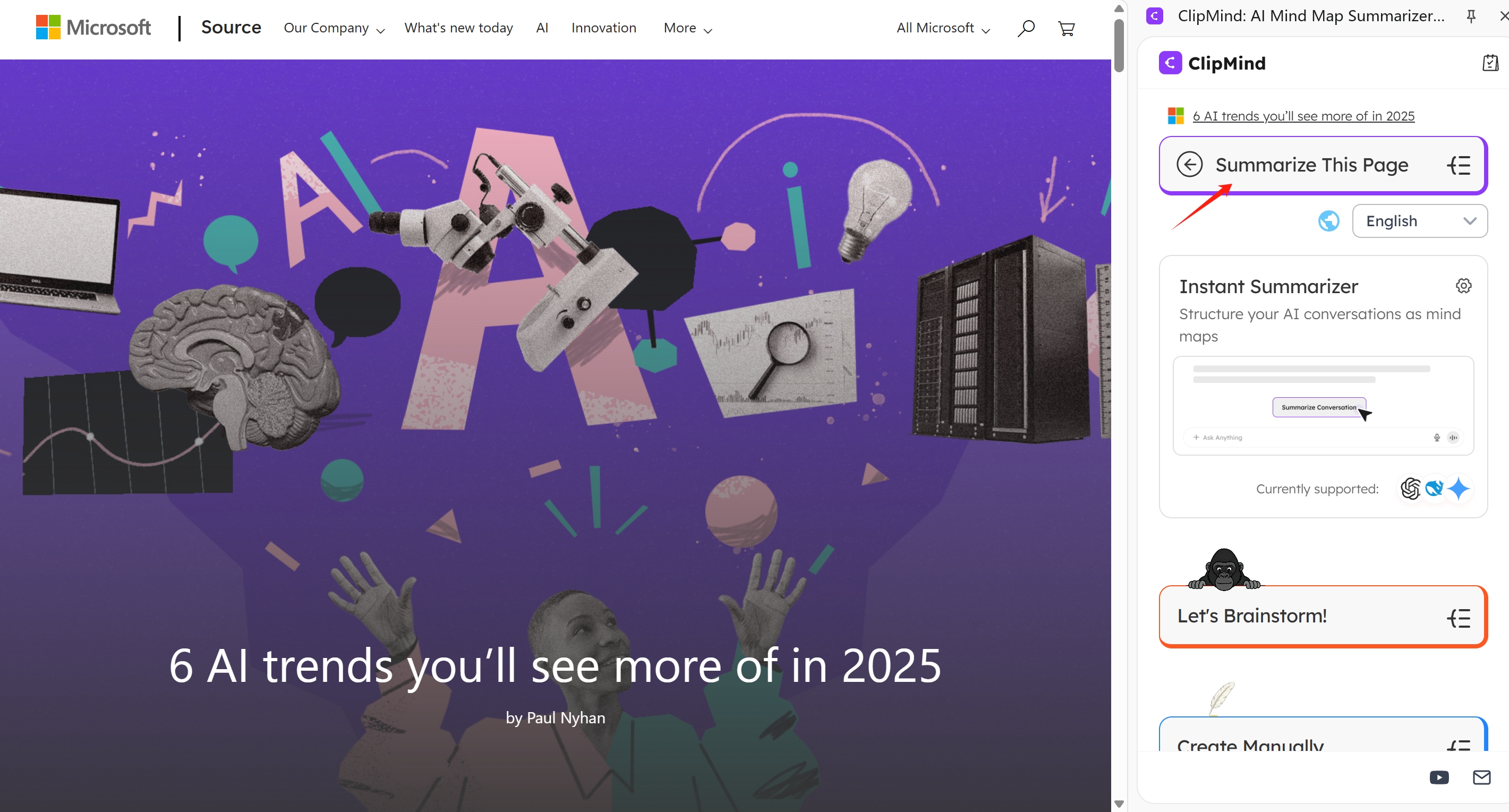
Produktivitetsarbejdsgange: Integration af mind maps i din Google-rutine
Effektiv mind mapping handler ikke kun om at oprette pæne diagrammer – det handler om at integrere visuel tænkning i dine daglige arbejdsgange for at forbedre produktivitet og klarhed. Her er hvordan du får mind maps til at fungere i din Google-centrerede rutine.
Projektplanlægning og opgavehåndtering
Mind maps er fremragende til at nedbryde komplekse projekter i håndterbare komponenter. Start med dit hovedprojektmål i centrum, forgren derefter ud til nøglefaser, resultater og specifikke opgaver. Det visuelle format gør afhængigheder og prioriteter umiddelbart tydelige, i modsætning til lineære opgavelister, der kan skjule relationer.
Jeg opretter typisk projekt mind maps i ClipMind og eksporterer derefter nøgleafsnit til Google Docs til detaljeret planlægning eller Google Sheets til opfølgning. Mind map'et giver det strategiske overblik, mens Googles værktøjer håndterer implementeringsdetaljerne. Denne kombination udnytter styrkerne fra begge tilgange uden at tvinge alt ind i et enkelt format.
Forskningssyntese og noteorganisering
Til forskningsintensivt arbejde giver mind maps en uovertruffen værdi i at syntetisere information fra flere kilder. Når jeg arbejder på komplekse emner, bruger jeg ClipMind til at sammenfatte hver kilde til individuelle mind maps og fusionerer derefter manuelt nøgleindsigter til et hovedkort, der fanger det store billede.
Denne tilgang er langt mere effektiv end traditionel notetagning, fordi den bevarer relationer mellem ideer snarere end at skabe isolerede fakta. Når forskningsfasen er afsluttet, fungerer mind map'et som både et overblik over resultater og en struktureret disposition til rapporter eller præsentationer i Google Docs eller Slides.
Mødeforberedelse og opfølgning
Mind maps transformerer mødeeffektivitet, når de bruges til både forberedelse og dokumentation. Før møder, opret et kort med dagsordensemner, baggrundsinformation og diskussionspunkter. Under mødet, tilføj grene for beslutninger, handlingsoverblikke og ansvarsfordelinger.
Bagefter kan du eksportere det færdige mind map til Google Docs til distribution eller konvertere handlingsoverblikke direkte til Google Opgaver. Det visuelle format gør opfølgningsansvar klart, og den hierarkiske struktur sikrer, at intet går tabt i noter i afsnitsform.
Indholdsoprettelse og strategiudvikling
Til indholdsskabere og strateger giver mind maps den ideelle ramme for at udvikle ideer og strukturer. Start med et centralt emne, forgren derefter ud til nøgletemaer, understøttende punkter, eksempler og opfordringer til handling. Det ikke-lineære format opfordrer til kreative forbindelser, der kan gå tabt i dispositionsform.
Jeg bruger ofte ClipMinds AI-brainstorming til at generere indholdsidéer og forfiner derefter strukturen manuelt, før jeg eksporterer til Google Docs til skrivning. Evnen til at skifte mellem visuel kortlægning og lineær disposition betyder, at tænke- og skrivefaserne flyder naturligt sammen snarere end at være separate, usammenhængende processer.
Avancerede tips til succes med Google mind mapping
Når du har mestret det grundlæggende i mind mapping i Googles økosystem, kan disse avancerede teknikker betydeligt forbedre din effektivitet og effektivitet.
Farvekodning og visuelle hierarkistrategier
Effektiv visuel design transformerer mind maps fra forvirrende diagrammer til klare kommunikationsværktøjer. Etablér konsekvente farveskemaer – for eksempel brug af blå til grundlæggende koncepter, grøn til handlinger og rød til udfordringer eller advarsler. Dette skaber øjeblikkelig visuel genkendelse uden at kræve, at læserne tyder hver etiket.
Hierarki bør være umiddelbart tydeligt gennem elementstørrelse, skriftsnit og positionering. Hovedideer bør dominere visuelt, med understøttende koncepter, der aftager i fremtræden. I Google Drawings, brug formateringsmulighederne konsekvent; i ClipMind, udnyt temasystemet til automatisk at opretholde visuel sammenhæng.
Linkning mellem mind maps og dokumenter
En af Googles styrker er evnen til at skabe forbindelser mellem forskellige filtyper. Brug hyperlinks til at forbinde mind map-noder med relevante Google Docs, Sheets eller Slides. Dette skaber et netværk af forbundet information, hvor dit mind map fungerer som en navigationshub snarere end et isoleret artefakt.
Til komplekse projekter, overvej at oprette et hoved-mind map, der linker til mere detaljerede underkort eller dokumenter. Denne tilgang giver både overblik på højt niveau og adgang til detaljeret information uden at overvælde en enkelt visualisering. Nøglen er at gøre disse forbindelser intuitive, så brugere naturligt navigerer mellem forskellige informationstyper.
Mobiladgang og redigeringsovervejelser
Med stigende arbejde på tværs af enheder er mobil mind mapping-kapacitet essentiel. Googles indbyggede værktøjer fungerer generelt på mobil, men bliver besværlige til komplekse redigeringer. Tredjepartsapps varierer betydeligt i deres mobile oplevelser – nogle tilbyder dedikerede apps, mens andre er afhængige af mobile browsere.
Når du vælger værktøjer, skal du overveje dine mobile arbejdsgangsbehov. Hvis du primært konsumerer mind maps på mobil, fungerer næsten enhver løsning. Hvis du skal oprette eller redigere på mobil, skal du prioritere værktøjer med gennemtænkte mobile interfaces. ClipMinds browser-baserede tilgang fungerer konsekvent på tværs af enheder, mens dedikerede apps kan tilbyde bedre ydeevne, men mindre fleksibilitet.
Versionskontrol og samarbejdsbedste praksis
Effektivt samarbejde kræver klar versionshåndtering, især når flere personer redigerer mind maps. Googles indbyggede versionshistorie giver grundlæggende beskyttelse, men til komplekst samarbejde, etabler navngivningskonventioner og opret regelmæssigt navngivne versioner ved vigtige milepæle.
Til team mind mapping, definer redigeringsprotokoller – hvem kan modificere struktur versus hvem kun kan tilføje indhold. Brug kommentarer til diskussioner om specifikke elementer snarere end at indlejre samtaler i selve kortet. Regelmæssig eksport til PDF skaber øjebliksbilleder til deling med interessenter, der ikke har brug for redigeringsadgang.
Sammenligning: Indbyggede Google-værktøjer vs specialiserede løsninger
Forståelse af, hvornår man skal bruge Googles indbyggede værktøjer versus specialiserede løsninger, er nøglen til at opbygge en effektiv visuel tænkearbejdsgang. Hver tilgang har distinkte styrker, der passer til forskellige scenarier og krav.
Funktionssammenligningsanalyse
| Funktion | Google Docs/Drawings | NotebookLM | ClipMind | Specialiserede Apps |
|---|---|---|---|---|
| AI-generering | ❌ Begrænset | ✅ Fremragende | ✅ Fremragende | ⚠️ Varierer |
| Redigerbarhed | ✅ Fuldt manuelt | ❌ Prompt-baseret | ✅ Fuldt manuelt+AI | ✅ Fuldt manuelt |
| Google-integration | ✅ Indbygget | ✅ Indbygget | ✅ Udvidelse | ⚠️ API-afhængig |
| Samarbejde | ✅ Realtid | ⚠️ Begrænset | ✅ Realtid | ✅ Realtid |
| Eksportmuligheder | ⚠️ Grundlæggende formater | ❌ Begrænset | ✅ Flere formater | ✅ Flere formater |
| Læringskurve | ✅ Lav | ✅ Medium | ✅ Medium | ⚠️ Medium-Høj |
| Omkostninger | ✅ Gratis | ✅ Gratis | ✅ Gratis | ⚠️ Freemium |
Tabellen afslører et klart mønster: Googles indbyggede værktøjer fremragende i tilgængelighed og integration, men mangler specialiserede mind mapping-funktioner. Specialiserede applikationer tilbyder avanceret funktionalitet, men ofte til højere kompleksitet og omkostninger. ClipMind indtager en unik mellemposition med AI-evner, der nærmer sig NotebookLMs, og redigerbarhed, der kan måle sig med dedikerede værktøjer.
Anbefalinger til brugssituationer
Baseret på omfattende test på tværs af forskellige scenarier har jeg udviklet disse specifikke anbefalinger:
- Hurtig personlig brainstorming: Google Docs eller Drawings er tilstrækkelige til enkle, engangskort
- Forskningsanalyse: NotebookLM giver det bedste udgangspunkt til tætte kildefmaterialer
- **Løbende